您是否正在寻找简单的方法来管理、跟踪和控制 WordPress 网站上的文件下载?
WordPress 文件下载管理器可以帮助您轻松管理下载、跟踪分析和控制文件下载的权限。使用正确的工具,您甚至可以出售文件下载并赚钱。
在本文中,我们将向您展示如何在 WordPress 中轻松管理、跟踪和控制文件下载。
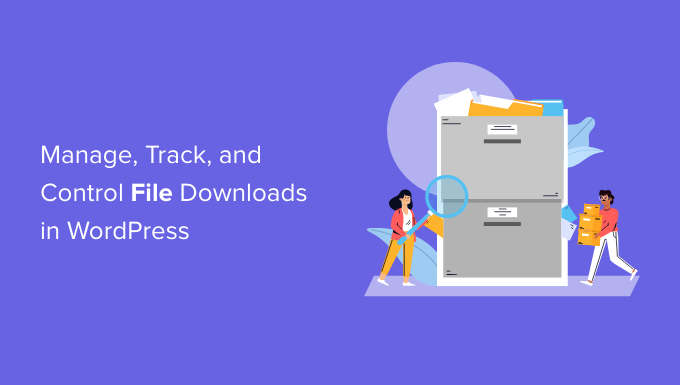
为什么要在 WordPress 中管理、跟踪和控制文件下载?
您想要在 WordPress 中管理、跟踪和/或控制文件下载的原因有很多。
例如,您可能会根据用户角色限制某些文件或仅向付费客户授予访问权限,或者您可能只想跟踪有多少人在您的网站上下载免费文件。
在本文中,我们将带您了解 4 种不同的方法。只需单击链接直接跳转到您要使用的方法:
使用 MonsterInsights 跟踪 WordPress 中的文件下载
使用 MemberPress 控制 WordPress 中的文件下载
使用 Easy Digital Downloads 在 WordPress 中管理文件下载
使用 WooCommerce 在 WordPress 中管理文件下载
跟踪 WordPress 中的文件下载转换
方法 1. 使用 MonsterInsights 跟踪 WordPress 中的文件下载
如果您在WordPress 网站上免费提供下载,您可能不会担心管理或控制下载。
但是,至少跟踪文件下载仍然是最佳做法。
这使您可以发现哪些免费下载最受欢迎,以及在创建新内容时将资源投入到哪里。
遗憾的是,Google Analytics 不会自动支持文件下载跟踪。好消息是您可以使用MonsterInsights跟踪下载,这是 WordPress 的最佳 Google Analytics(分析)插件。
首先,您需要安装并激活MonsterInsights插件。有关更多详细信息,请参阅我们关于如何安装 WordPress 插件的分步指南。
然后,您需要将 WordPress 连接到您的 Google Analytics 帐户,使用 MonsterInsights 非常简单。如果您需要帮助,请按照我们在 WordPress 中安装 Google Analytics的指南中的说明进行操作。
注意:MonsterInsights 的免费版本也提供文件下载跟踪功能,让您可以在 Google Analytics 中查看报告。但是,您需要专业版才能在 WordPress 仪表板中查看高级报告。
设置好插件后,无需进行任何进一步的配置。它将自动开始将您的文件下载作为事件进行跟踪。
要查看有关您的下载的统计信息,只需转到Insights » Reports页面并切换到 Publishers 选项卡:
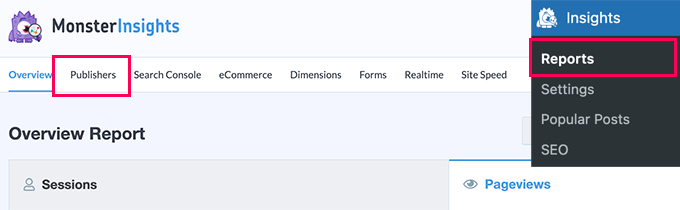
向下滚动,您会看到最热门的下载链接。
这些将与它们的锚文本一起列出:
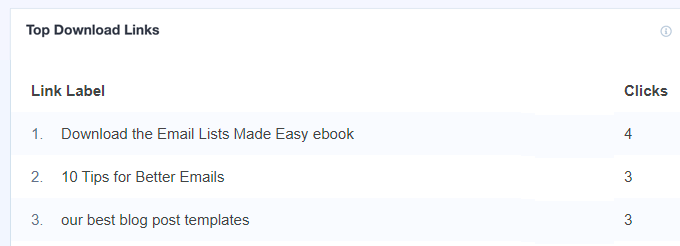
如果您有多个指向特定文件的链接,那么这些链接将在此处单独列出。如果您想准确了解用户如何下载文件,这将非常有用。
如果您想要一份关于哪些文件最受欢迎的报告,而不管使用的链接如何?只需单击“查看所有下载链接报告”按钮。
这将带您直接进入 Google Analytics,您将在其中看到包含下载文件 URL 的报告:
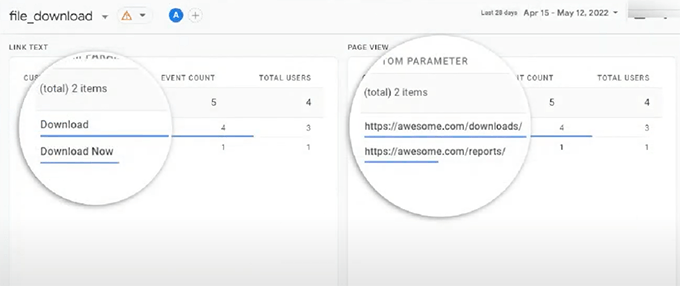
您还可以手动导航到Google Analytics GA4中的文件下载报告。
只需登录您的 Google Analytics(分析)帐户,然后单击报告 » 参与度 » 事件选项卡。
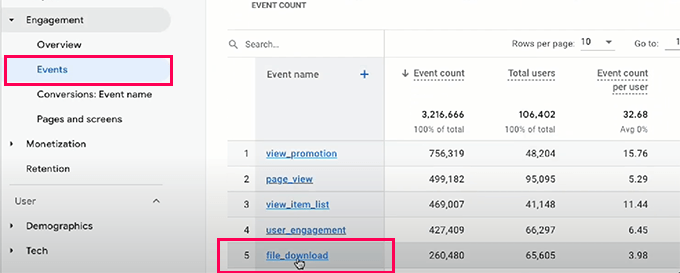
在此处,单击“事件名称”列下的“file_download”链接以查看您的文件下载报告。
默认情况下,MonsterInsights 会跟踪所有常见文件类型的下载,包括文档(.doc 和 .docx)、电子表格(.xls 和 .xlsx)、演示文稿(.ppt 和 .pptx)、PDF 和 zip 文件。
如果您想跟踪其他文件类型,那么这也很容易做到。只需转到Insights » Settings页面,然后切换到 Engagement 选项卡:
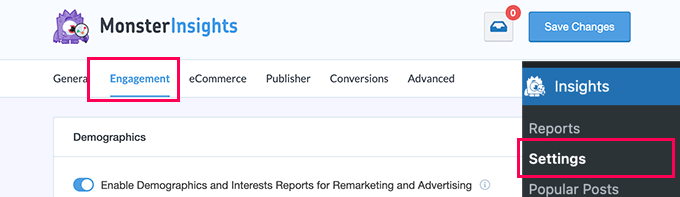
现在,向下滚动到文件下载部分。
在这里,您将看到当前正在跟踪的文件扩展名列表:
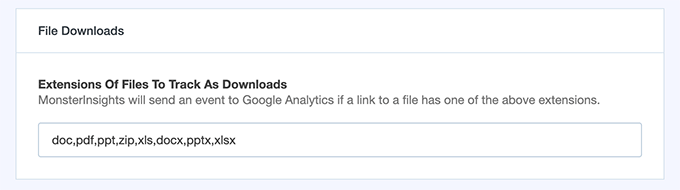
只需输入您要跟踪的任何其他文件扩展名。只要确保在它们之间加逗号即可。
完成后,不要忘记单击顶部的保存更改按钮以保存您的设置。
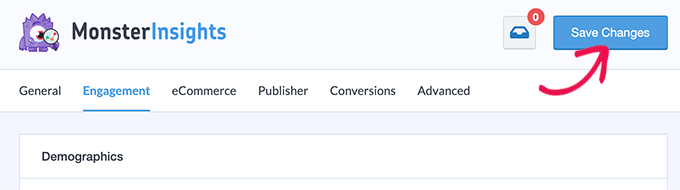
MonsterInsights 现在将开始跟踪以您在设置中添加的文件扩展名结尾的所有文件。
即使您选择下面的其他解决方案来管理和控制文件下载访问,我们也建议始终将 MonsterInsights 安装在它旁边。这样做将帮助您查看正确的统计数据,这是您发展业务所需的。
方法 2. 使用 MemberPress 控制 WordPress 中的文件下载
如果您想销售在线课程或访问可下载文件,那么控制和管理文件下载的一个好方法是使用MemberPress。
它是最好的 WordPress 会员插件,可让您锁定网站上的优质内容,使其仅对注册用户或付费会员可用。
MemberPress有一个名为MemberPress Downloads 的插件,可让您跟踪会员下载的每个文件。该插件还允许您轻松上传多个文件、标记、分类和列出它们。
除了文件,您还可以保护您网站上的其他内容。如果您正在构建只希望成员能够访问的课程或高级内容库,这是一个很好的选择。
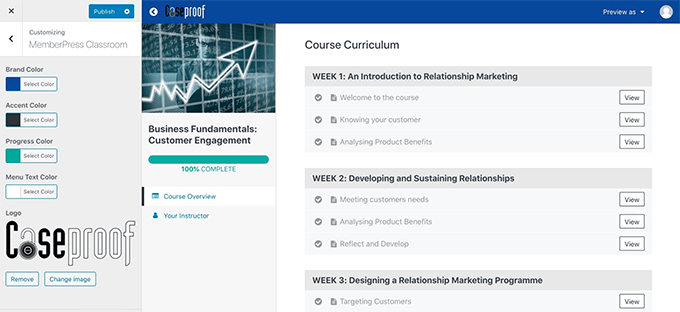
首先,您需要安装并激活MemberPress插件。有关更多详细信息,请参阅我们关于如何安装 WordPress 插件的分步指南。
激活后,在 WordPress 管理区域的MemberPress » 设置 » 许可证页面中输入您的许可证密钥。您可以在 MemberPress 网站上的帐户下找到此信息。
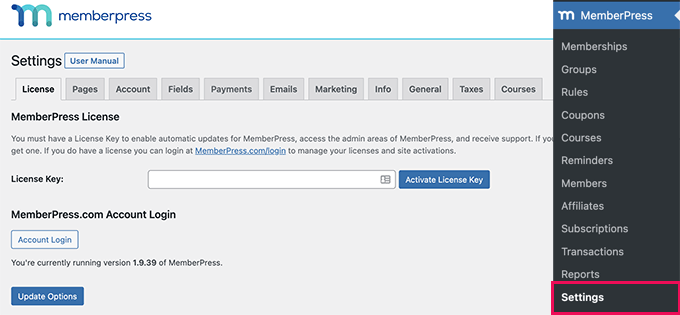
接下来,转到MemberPress » 附加组件页面。
在这里,您只需要找到下载插件。继续并单击“安装插件”按钮将其添加到您的站点:
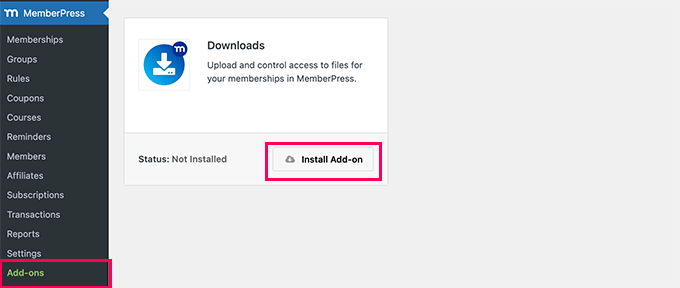
现在,您只需转到MP 下载 » 文件页面。
在此处,单击“添加新”按钮以创建新下载。
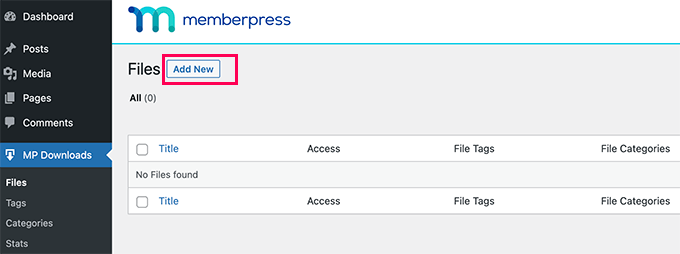
在下一个屏幕上,首先,您需要输入下载标题。
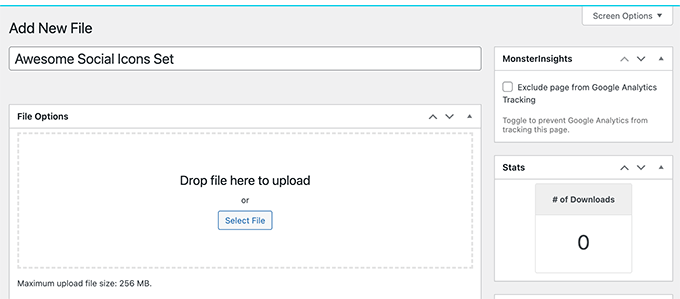
完成后,上传您要使用的文件。您还可以在此页面上选择其他选项,例如将类别或标签添加到您的下载中。
我们将为我们的文件添加标签“paid-members”,以便该文件和其他文件可以很容易地受到 MemberPress 规则的保护。
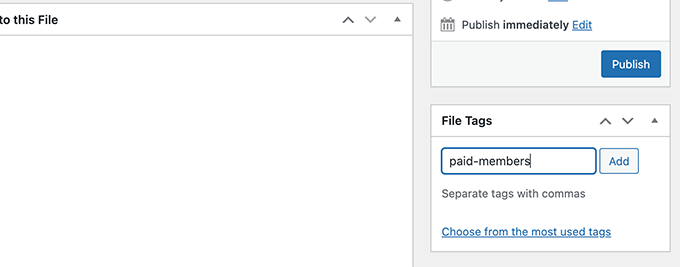
准备就绪后,单击“发布”按钮以使您的可下载文件生效。
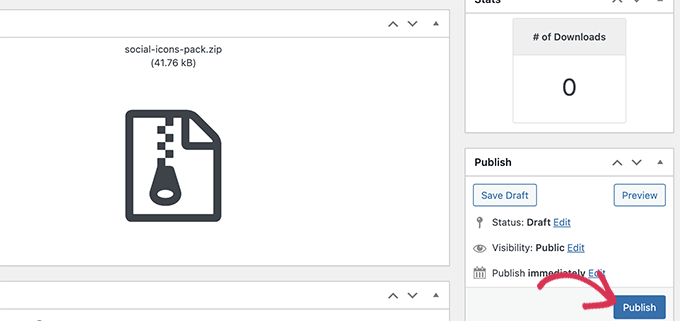
如果您还没有一个规则来定义访问带有此标签的文件必须匹配的条件,只需在MemberPress » Rules下创建一个。
只需单击“添加新”按钮即可创建新规则:
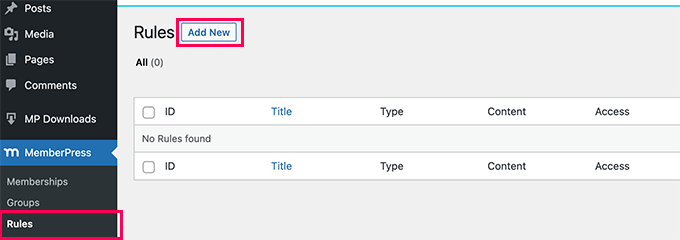
然后您将看到添加新规则的页面。
从这里,您可以自定义标签的新规则。
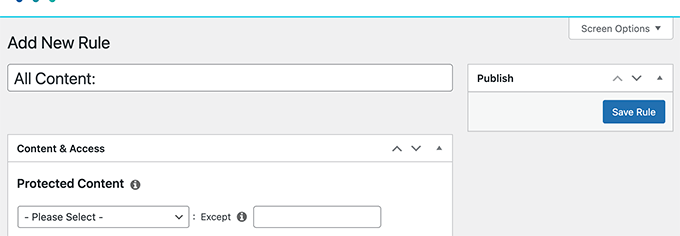
在“内容和访问”部分,单击受保护内容下方的下拉菜单。
选择“带有文件标签的文件”,然后在旁边的框中输入并选择您正在使用的标签:
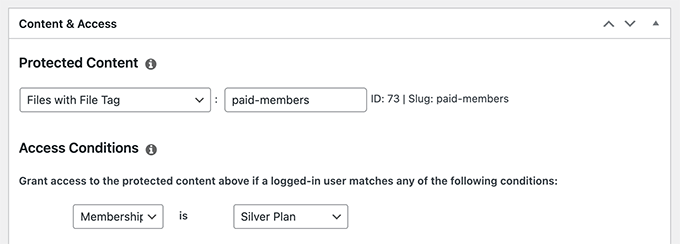
然后,在“访问条件”下,单击下拉菜单。只需选择“会员”,然后选择相应会员级别的名称。
如果您还没有设置任何会员资格,那么您可以继续在MemberPress » Memberships下进行设置。
现在,再次转到MP 下载 » 文件页面。您将在此处看到您的文件。它应该具有基于其标签的正确访问类型。
单击“复制简码”链接以获取此文件的简码。
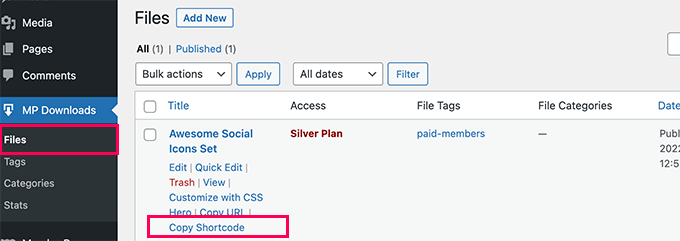
接下来,将此短代码粘贴到您的 WordPress 网站上的任何帖子或页面中。
您也可以为您的文件下载创建一个新页面。
首先,在您的 WordPress 管理员中转到Pages » Add New 。然后,继续将您的简码粘贴到您的页面中。如果您使用块编辑器,WordPress 会自动为您创建一个简码块。

在您的页面上添加所有您想要的内容后,只需单击“发布”按钮即可将其发布到您的网站上。
如果您希望页面和文件都只能由成员访问,请记住使用 MemberPress 规则保护您的页面。
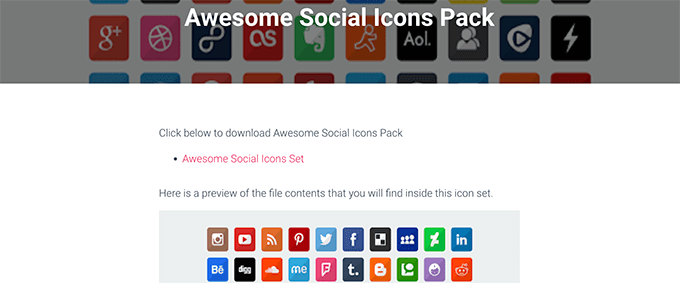
您可以通过访问 MP 下载 » 统计信息 页面查看您的下载统计信息。
您将看到下载带有时间戳的文件的用户列表。
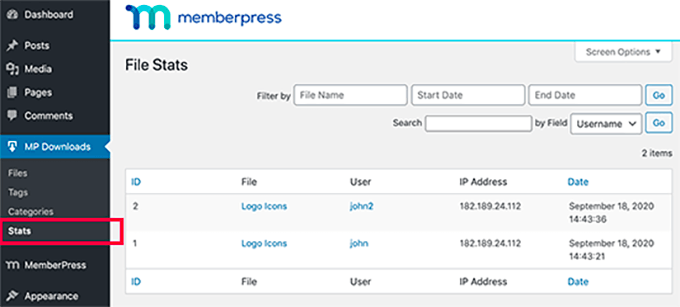
如果您需要更多说明,请参阅我们的分步指南,了解如何在 WordPress 中创建会员网站。
方法 3. 使用 Easy Digital Downloads 在 WordPress 中管理文件下载
要管理所有文件下载,我们推荐Easy Digital Downloads。
它是销售数字商品的最佳 WordPress 电子商务插件,包括文件下载、电子书、软件、音乐等。
它具有高级功能,例如购物车、活动跟踪、多个支付网关、折扣券代码等。
我们使用 Easy Digital Downloads 来销售我们的优质 WordPress 插件。
首先,您需要安装并激活Easy Digital Downloads插件。有关更多详细信息,请参阅我们关于如何安装 WordPress 插件的分步指南。
激活后,您需要访问下载»设置页面来配置插件。您将首先提供您的业务详细信息并选择一种货币。
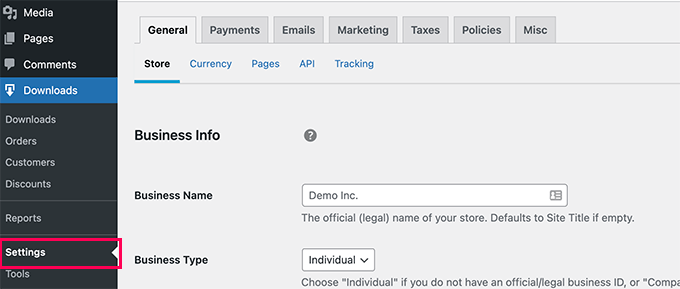
接下来,切换到“支付”选项卡以配置支付网关。
Easy Digital Downloads 开箱即用支持 PayPal 和 Stripe。如果需要,您可以下载扩展程序以添加对更多支付网关的支持。
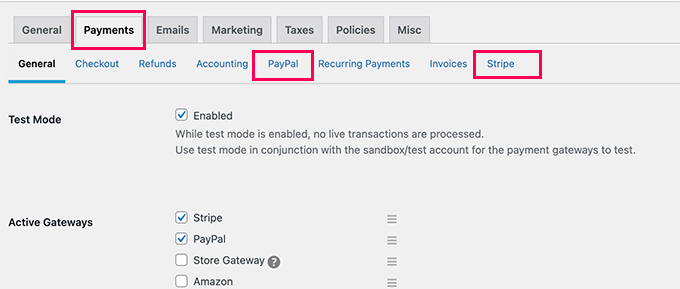
之后,只需切换到您正在使用的网关的选项卡并输入您的帐户详细信息。
设置付款后,您可以开始添加文件下载。
只需转到“下载”页面,然后单击顶部的“添加新”按钮。
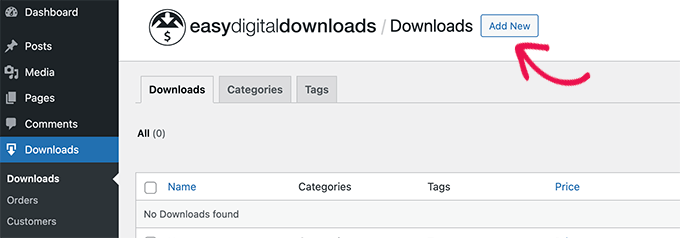
在下一页上,继续提供下载的标题和说明。
在此之下,为您的数字下载添加定价。如果您想提供免费下载,只需在“定价选项”下输入 $0。
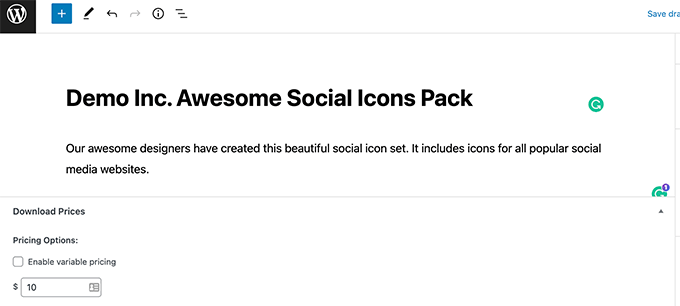
之后,向下滚动到“下载文件”部分。
从这里,您可以为文件下载添加标题,然后从媒体库中选择文件或从计算机上传文件。
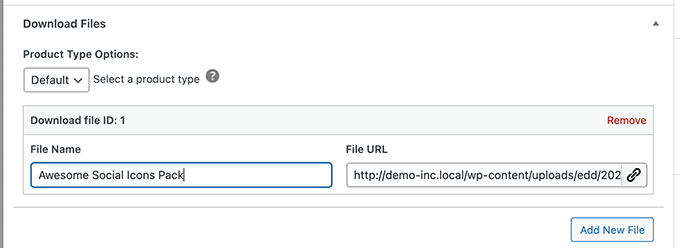
接下来,您可以为文件下载添加类别或标签、添加图像、设置下载限制等。
最后,单击“发布”按钮,使您的下载内容在您的网站上生效。
您现在可以预览或访问您的文件下载页面以查看它的运行情况。
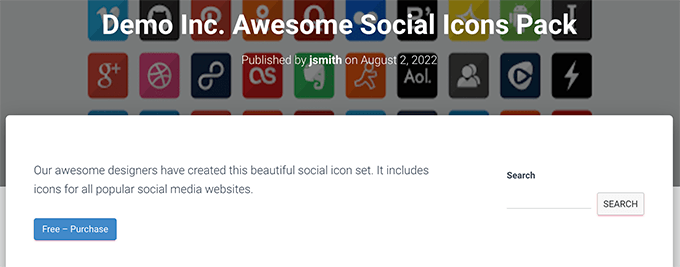
您的用户将能够将下载添加到他们的购物车并继续购物或完成购买。
您将能够使用 Easy Digital Downloads 报告跟踪和管理所有内容。
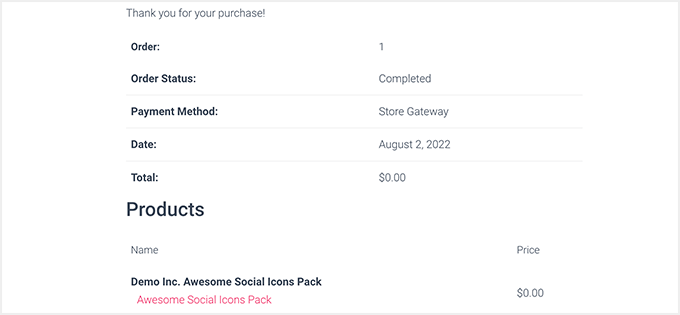
查看高级报告以轻松进行数字下载
Easy Digital Downloads 的核心软件没有高级报告功能。
但是,您可以安装EDD 高级报告扩展来解锁高级报告功能。有关更多详细信息,请参阅我们关于如何安装 WordPress 插件的分步指南。
注意:您需要“轻松数字下载”的“所有访问通行证”才能下载此扩展程序,或者您可以单独购买 EDD 高级报告。
激活扩展后,您可以转到下载»报告页面查看您的文件下载报告。
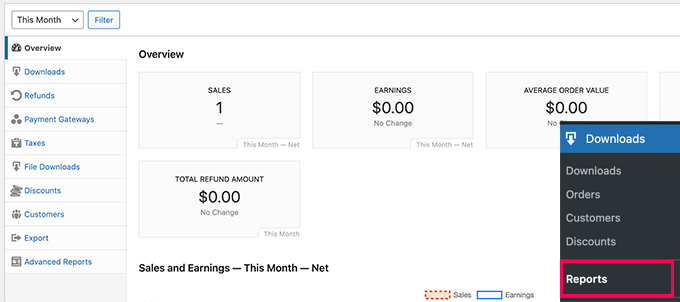
从这里,您可以切换到不同的选项卡以查看详细报告。
例如,您可以查看更频繁地下载哪些文件、流行的支付网关、退款、税收等。
方法 4. 使用 WooCommerce 在 WordPress 中管理文件下载
此方法适用于希望将文件下载与衬衫、赃物等实物商品一起出售的用户。
对于这种方法,我们将使用WooCommerce,这是最流行的 WordPress 电子商务插件。
它非常适合想要出售文件下载或建立在线商店的用户。
WooCommerce 可用于销售数字下载和实物商品。您还可以将其用作 WordPress 下载管理器 以提供免费下载。它使您可以轻松跟踪客户、管理下载和查看统计信息。
让我们开始吧。
您需要做的第一件事是安装并激活 WooCommerce 插件。有关更多详细信息,请参阅我们关于如何安装 WordPress 插件的分步指南 。
激活后,您应该会看到 WooCommerce 设置向导。您可以首先提供您的商店详细信息,然后按照屏幕上的说明进行操作。
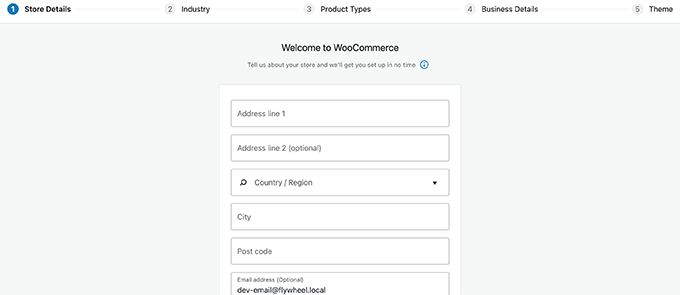
在“产品类型”屏幕上,您需要选择下载作为您将在商店中销售的产品类型之一。
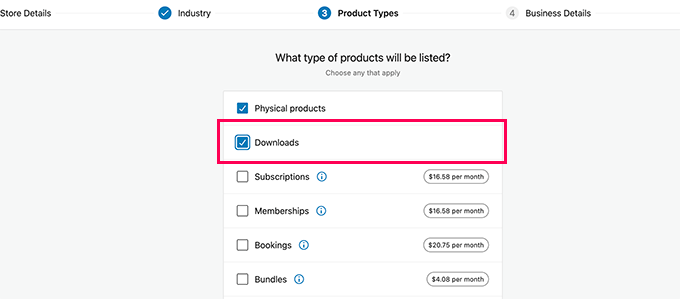
完成设置过程后,您将看到 WooCommerce 商店的仪表板。
转到产品 » 添加新页面以添加您的第一个文件下载。
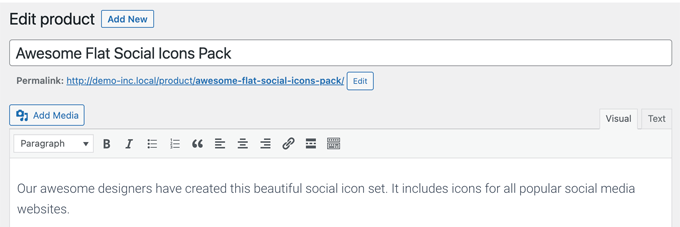
来吧,给你的新产品一个标题和描述。之后,向下滚动到“产品数据”部分。
在这里,您需要选中“虚拟”和“可下载”复选框以表明该产品是数字下载产品。
虚拟产品是不需要运输并且可以在线交付的产品,例如会员资格、订阅、数字通行证等。同样,Downloadables 是用户可以在他们的计算机上下载的产品。
您还需要输入价格。如果您要创建免费下载,则需要在此处输入 0。
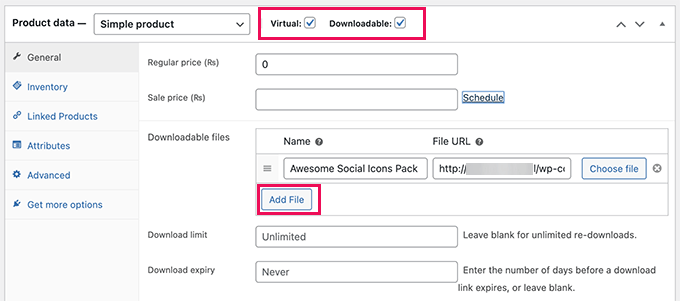
之后,单击“添加文件”按钮上传文件以供您进行数字下载。
如果需要,您还可以在页面上填写其他选项。例如,您可以添加产品图片、添加简短描述、选择产品类别等等。
满意后,单击页面顶部附近的“发布”按钮以使您的产品可用。
您的用户现在可以转到产品页面并将产品添加到他们的购物车中。如果它是免费产品,那么他们将能够在不添加付款信息的情况下结帐。否则,他们可以正常付款。
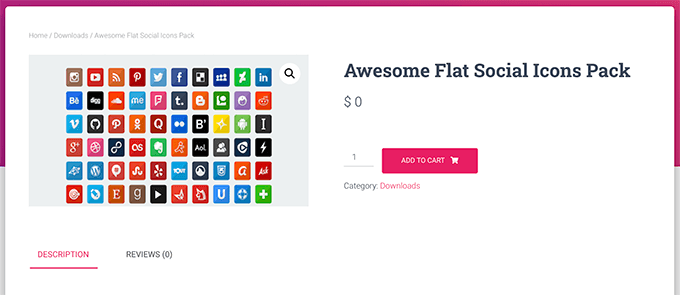
结帐后,将向用户提供有关如何将文件下载到其计算机的说明。
在 WooCommerce 中跟踪文件下载
要查看您的文件下载情况,只需转到WordPress 仪表板中的分析»下载。从这里,您将看到文件下载的概述以及下面的热门下载列表。
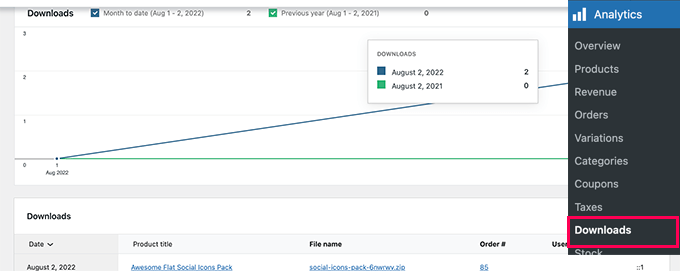
您还可以切换到“分析”下的不同页面,以查看您的商店的表现。
例如,您可以在“产品”页面下查看您的热门产品/下载。
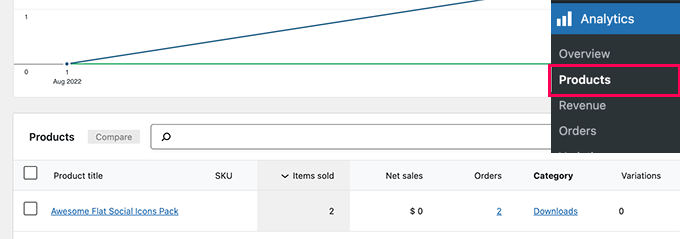
注意:如果您还没有开始使用 WooCommerce,请查看我们关于最佳 WooCommerce 托管 服务提供商的指南以进行设置,然后从 最佳 WooCommerce 主题中进行选择,并安装 最佳 WooCommerce 插件 以正确入门.
奖励:在 WordPress 中跟踪文件下载的转换
您可能已经注意到我们提到的三个平台仅具有基本的报告功能。
例如,他们可以向您显示下载次数、客户以及他们购买的文件。但是,他们不会向您展示是什么导致了客户转化。
这些信息很重要,因为它可以告诉您网站上的工作内容并帮助您为业务增长做出决策。
这就是 MonsterInsights 的用武之地。
它是电子商务网站的最佳 Google Analytics(分析)插件,可帮助您轻松跟踪转化。有关分步说明,请参阅我们的指南,了解如何轻松设置 WooCommerce 转换跟踪或查看完整的WordPress 转换跟踪指南。
我们希望本文能帮助您了解如何在 WordPress 中管理、跟踪和控制文件下载。您可能还想查看我们关于 最佳电子邮件营销服务的提示, 以更好地销售您的数字下载。